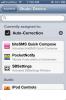IOS 10 में सेटिंग्स ऐप में दिखाई देने वाली ऐप सूची को ठीक करें
Apple और iOS के खिलाफ एक सामान्य आलोचना यह है कि यह अब अभिनव नहीं है। Apple के डेस्कटॉप और मोबाइल ऑपरेटिंग सिस्टम में शुरू की गई विशेषताएं प्रभावशाली नहीं हैं। इसके डेस्कटॉप और मोबाइल लाइन-अप में किए गए हार्डवेयर परिवर्धन अधिक उत्पादों को बेचने की दिशा में सक्षम हैं। आप या तो इस आकलन से सहमत हैं या असहमत हैं लेकिन एक बात को नकारना कठिन है; पिछले कुछ सालों में iOS काफी छोटा हो गया है। यह सिर्फ कीड़े नहीं है। कई बार, Apple द्वारा पेश की गई विशेषताएँ बहुत अच्छी तरह से नहीं सोची जाती हैं, सिरी होम बटन एक्सेस को अक्षम करना. IOS 10 डिवाइसेस पर एक नया अजीब सा बग बग सेटिंग ऐप में प्रदर्शित नहीं होने वाली ऐप सूची है। सेटिंग्स ऐप लोड होता है जहां तक सोशल मीडिया समूह के ऐप और स्टॉप हैं। यहां आप iOS 10 और उसके बाद के सेटिंग ऐप में दिखाई नहीं देने वाली ऐप सूची को कैसे ठीक कर सकते हैं।
कोई एकल समाधान नहीं है जो सेटिंग ऐप में दिखाई देने वाली ऐप सूची को ठीक करेगा। आपको कुछ चीजों की कोशिश करनी होगी।
रुको
यह कोशिश करने के लिए सबसे आसान चीज है। सेटिंग्स ऐप खोलें और सोशल मीडिया अकाउंट वरीयताओं को नीचे स्क्रॉल करें। यदि एप्लिकेशन सूची लोड नहीं हुई है, तो कुछ सेकंड या एक मिनट तक प्रतीक्षा करें। पुराने iPhones पर, सूची को लोड करने में थोड़ा समय लगता है।
सेटिंग्स ऐप से बाहर निकलें
सेटिंग्स ऐप से बाहर निकलें। ऐप स्विचर खोलने के लिए अपनी होम स्क्रीन पर जाएं और होम बटन पर डबल-क्लिक करें या डबल-टैप करें। इसे छोड़ने के लिए सेटिंग ऐप पर स्वाइप करें। सेटिंग्स ऐप आइकन पर फिर से टैप करें और ऐप सूची को इस समय के आसपास लोड करना चाहिए। यह देखने के लिए कि क्या यह लोड होता है, कुछ सेकंड रुकें।

इसे बंद करें और फिर से
अपने iPhone को बंद करें और इसे फिर से चालू करें। यह सलाह जितनी पुरानी है, उतनी ही कारगर है। यह काफी कुछ समस्याओं को हल कर सकता है और अधिकांश उपकरणों पर लागू होता है। अच्छे उपाय के लिए, सेटिंग्स ऐप को छोड़ दें और फिर अपने iPhone को पुनरारंभ करें। सेटिंग्स ऐप को फिर से खोलें और ऐप सूची को इस बार लोड करना चाहिए। सिस्टम के धीमा होने के कारण ऐप्स के प्रदर्शित होने की स्थिति में कुछ सेकंड प्रतीक्षा करें।
आपका iPhone रिबूट हार्ड
यदि समस्या को फिर से शुरू नहीं किया है तो एक कठिन रिबूट का प्रयास करें। IPhone 6S और पुराने पर, पावर बटन और होम बटन को तब तक दबाकर रखें जब तक आपको Apple लोगो दिखाई न दे।
IPhone 7 और इसके बाद के संस्करण में, पावर बटन और वॉल्यूम डाउन बटन को तब तक दबाए रखें जब तक आप अपनी स्क्रीन पर Apple लोगो नहीं देखते।
Apple लोगो दिखाई देने के बाद बटन रिलीज़ करें और अपने फ़ोन को पुनरारंभ करने की अनुमति दें। सेटिंग्स ऐप पर लौटें और ऐप सूची दिखाई देनी चाहिए।
यह स्पष्ट नहीं है कि सेटिंग सूची में एप्लिकेशन सूची दिखाई क्यों नहीं दे रही है, लेकिन अधिकांश उपकरणों पर समस्या को ठीक करना आसान है। यदि अन्य सभी विफल रहता है, तो आपको अपना iPhone पुनर्स्थापित करना पड़ सकता है।
खोज
हाल के पोस्ट
लोकप्रिय मैक ऐप कलर स्प्लैश स्टूडियो iPhone के लिए आता है
कलर स्प्लैश फोटोग्राफी फोटो एडिटिंग की एक शैली है जो कि कुछ अन्य क्...
IPhone X पर हमेशा डिस्प्ले पर कैसे प्राप्त करें
IPhone X में OLED डिस्प्ले है। एक OLED डिस्प्ले आपको सच्चा काला देत...
जल्दी से एक उत्प्रेरक इशारे के साथ iPhone पर स्वतः पूर्ण टॉगल करें
लगभग हर किसी के पास स्वतः पूर्णता के साथ एक प्रेम-घृणा संबंध है। ऐस...